- मैक पर विभाजन को प्रबंधित करने और एमबीआर को जीपीआर में बदलने के लिए कोशिश करने के लिए कुछ चीजें हैं।
- से विभाजन मोड़ने का एक तरीका मैक पर एमबीआर से जीपीटी एक समर्पित टूल का उपयोग करना है जैसे कि इस आलेख में उल्लिखित एक।
- MacOS के उपयोगकर्ता सिस्टम के डिस्क उपयोगिता फ़ंक्शन के साथ MBR को GPT में आसानी से परिवर्तित कर सकते हैं।
- यदि आप हमारे चरण-दर-चरण मार्गदर्शिका का पालन करते हैं तो एमबीआर विभाजन को जीपीटी में परिवर्तित करना आसान है।

यह सॉफ़्टवेयर आपके ड्राइवरों को चालू रखेगा, इस प्रकार आपको सामान्य कंप्यूटर त्रुटियों और हार्डवेयर विफलता से सुरक्षित रखेगा। 3 आसान चरणों में अब अपने सभी ड्राइवरों की जाँच करें:
- ड्राइवर फिक्स डाउनलोड करें (सत्यापित डाउनलोड फ़ाइल)।
- क्लिक स्कैन शुरू करें सभी समस्याग्रस्त ड्राइवरों को खोजने के लिए।
- क्लिक ड्राइवर अपडेट करें नए संस्करण प्राप्त करने और सिस्टम की खराबी से बचने के लिए।
- DriverFix द्वारा डाउनलोड किया गया है 0 इस महीने पाठकों।
यदि आप एक मैक पीसी के मालिक हैं, तो आपको पता होना चाहिए कि जब भी आपको अपना ओएस स्थापित करने की आवश्यकता होती है, तो आपके मुख्य विभाजन को GUID (या GPR) की आवश्यकता होती है, न कि MBR जो कि मुख्य रूप से विंडोज के लिए विशिष्ट है।
बेशक, ऐसी स्थितियां हैं जब आपको एमबीआर से जीपीआर में बदलने की जरूरत है। इन स्थितियों में शामिल हैं:
- अपने Mac को ऐसे नए संस्करण में अपग्रेड करना जो अब MBR का समर्थन नहीं करता
- Mac पर Windows इंस्टाल करना
- पीसी की हार्ड ड्राइव को बदलना, लेकिन यह डिफ़ॉल्ट रूप से एमबीआर के रूप में आता है
इस वजह से, हमने मैक डिवाइस पर एमबीआर विभाजन को GUID में बदलने के तरीके के बारे में चरण-दर-चरण मार्गदर्शिका बनाने का निर्णय लिया है।
मैं अपने एमबीआर विभाजन को जीपीआर में कैसे बदलूं?
1. किसी तृतीय-पक्ष टूल का उपयोग करें

जब आप काम जल्दी पूरा करना चाहते हैं और इस पर बहुत अधिक समय बर्बाद नहीं करना चाहते हैं, तो एक समर्पित तृतीय-पक्ष टूल का उपयोग करना सबसे सुविधाजनक समाधान है।
मैक के लिए पैरागॉन का हार्ड डिस्क प्रबंधक आपके मैक के डिस्क विभाजन को प्रबंधित करने के लिए एक उत्कृष्ट विकल्प है।
उपयोग में आसान इंटरफ़ेस के साथ, पैरागॉन बैकअप, रीसेगमेंट, वाइप आपकी डिस्क के लिए शक्तिशाली समाधान प्रदान करता है। हटाई गई या खोई हुई फ़ाइलों को पुनर्प्राप्त करना भी कुछ ही क्लिक के साथ संभव है।
विभाजन के बीच अप्रयुक्त स्थान को परिवर्तित और पुनर्वितरित करना सबसे अधिक उपयोग किए जाने वाले टूल विकल्प में से एक है और आप इसका पूरा लाभ उठा सकेंगे।

Mac. के लिए पैरागॉन हार्ड डिस्क प्रबंधक
आपके मैक के विभाजन को आपकी सर्वोत्तम आवश्यकताओं के लिए कनवर्ट करने, आकार बदलने या पुनर्व्यवस्थित करने के लिए एक पूरी तरह से चित्रित हार्ड डिस्क प्रबंधन उपकरण।
2. डिस्क उपयोगिता उपकरण का प्रयोग करें
- बीओओटी तुम्हारे द्वारा ओएस एक्स इंस्टालर डिस्क.
- अपनी भाषा चुनें और पर क्लिक करें जारी रखें. एक मेनू बार दिखाई देना चाहिए.
- के पास जाओ उपयोगिताओं मेन्यू।
- चुनते हैं तस्तरी उपयोगिता।
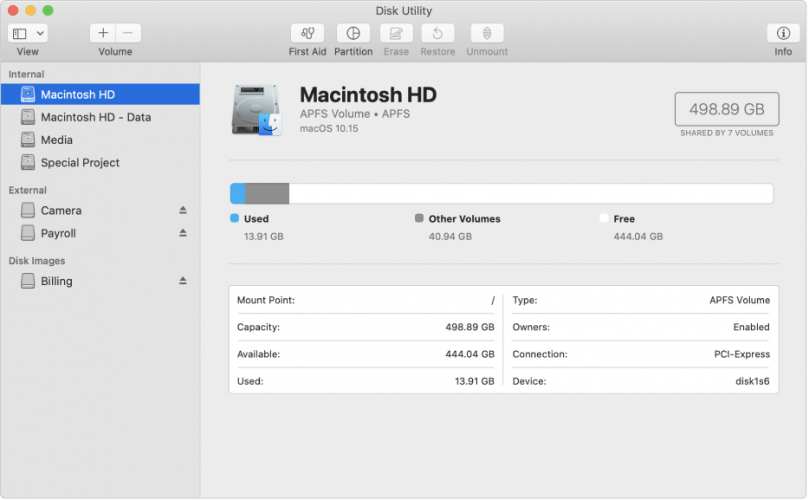
- जब डिस्क उपयोगिता लोड हो जाती है तो अपनी हार्ड ड्राइव का चयन करें।
- वॉल्यूम स्कीम शीर्षक के तहत विभाजनों की संख्या को सेट करें एक.
- क्लिक विकल्प.
- विभाजन योजना को इस पर सेट करें GUID.
- क्लिक ठीक है.
- प्रारूप प्रकार को सेट करें मैक ओएस एक्सटेंडेड (जर्नलेड).
- पर क्लिक करें PARTITION बटन।
- रुको प्रक्रिया के लिए अपने पाठ्यक्रम को चलाने के लिए।
- हौसले से बनाए गए वॉल्यूम का चयन करें।
- पर क्लिक करें मिटाएं टैब।
- प्रारूप प्रकार को सेट करें मैक ओएस एक्सटेंडेड (जर्नलेड) .
- पर क्लिक करें सुरक्षा.
- के लिए बटन की जाँच करें शून्य डेटा.
- पर क्लिक करें ठीक है मिटा विंडो पर लौटने के लिए।
- पर क्लिक करें मिटाएं .
- रुको प्रक्रिया के लिए अपने पाठ्यक्रम को चलाने के लिए।
इन चरणों का पालन करके अब आपको बिना किसी समस्या के एमबीआर ड्राइव को GUID (GPR) ड्राइव में बदलना चाहिए।
इस प्रक्रिया में आपके विभाजन को मिटाना शामिल है। अपने डेटा का बैकअप लेने की अनुशंसा की जाती है।
आप ऊपर बताए गए चरणों का पालन करके किसी भी समय परिवर्तनों को उलट सकते हैं, केवल इस बार आप GUID के बजाय MBR का चयन करें।
क्या आपको यह लेख उपयोगी लगा? आपकी क्या राय है हमें नीचे कमेंट सेक्शन में बताएं।
![Mac पर msg फ़ाइलें खोलने के 4 आसान तरीके [OS X, Big Sur] • MacTips](/f/46fd478c5b17b35f48c2e6a099cd87c6.jpg?width=300&height=460)
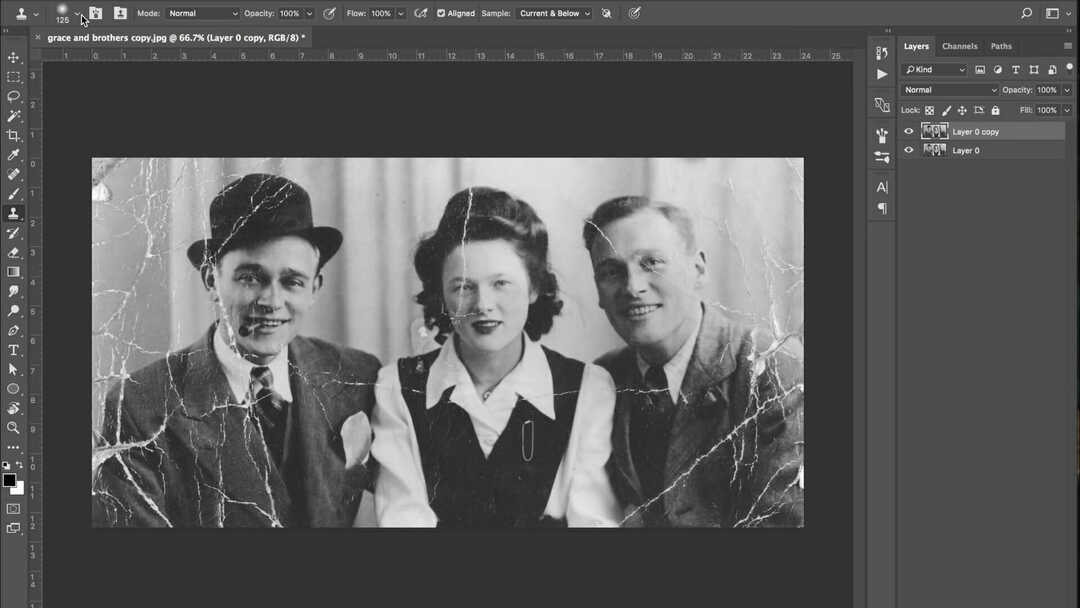
![मैक के लिए 5 सर्वश्रेष्ठ व्यक्तिगत वित्त सॉफ्टवेयर [२०२१ गाइड] • मैकटिप्स](/f/7fca0f2b5e3b39467cf1bf99baa91d2d.jpg?width=300&height=460)